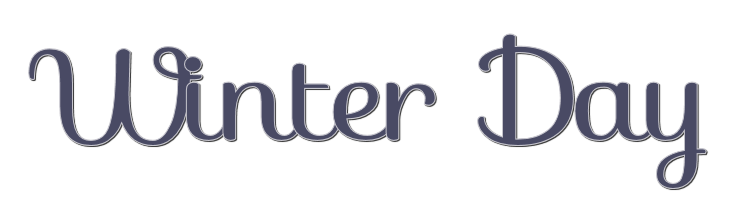

Esta leccion fue creada con PSPX9
Pero se puede hacer con otras versiones.
© by SvC-Design

Materialen Download :
Here
******************************************************************
Materials:
eekhoorn.pspimage
Jolcsi711.png
tekst-winterday.png
Template_1.pspimage
unnamed.jpg
winter.png
winterday-1-cre@nnie.PspSelection
******************************************************************
Filtro:
filtro - filters unlimited 2.0 - unplugged effects - snow
Filtro - filters unlimited 2.0 - convolution filters - emboss (light inverse)
******************************************************************
Paleta de colores:
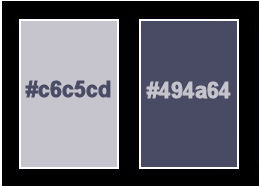
******************************************************************
Metodo de trabajo
Al usar otros tubos y colores, el modo de fusi?n y/o la opacidad de la capa pueden diferir
********************************************************************
preparaciones generales:
Primero instala tus filtros antes de abrir tu PSP!
Mascaras: Guardelas en su carpeta de mascaras en PSP a menos que se indique lo contrario
Textura y patron: guardelo en su carpeta de texturas en PSP
Selecciones: guarde en su carpeta Selecciones en PSP
Abre tus tubos en PSP
******************************************************************
Vamos a empezar a divertirnos
recuerda guadar tu trabajo regularmente
******************************************************************
1.
Archivo - nuevo - imagen de 650 x 500 píxeles - transparente
2.
Configure en su paleta de materiales: color de primer plano a claro (#c6c5cd) y
color de fondo en oscuro (#494a64)
3.
Active su herramienta de relleno de inundación: llene su imagen con su color de primer plano
4.
Selecciones - seleccione todo
5.
Activar Jolcsi711.png
elimine la marca de agua
Editar - Copiar
6.
Activar su imagen
Editar – pegar – pegar en la seleccion
7.
Seleccciones – anular seleccion
8.
Efectos – efectos de la imagen – mosiaco integrado - Menú desplegable: Predeterminado
9.
Ajustar - Desenfocar - Desenfoque radial
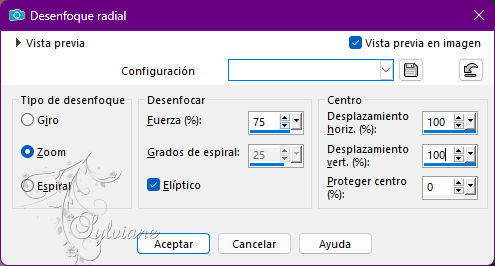
10.
Efectos – efectos de la imagen – desplazamiento
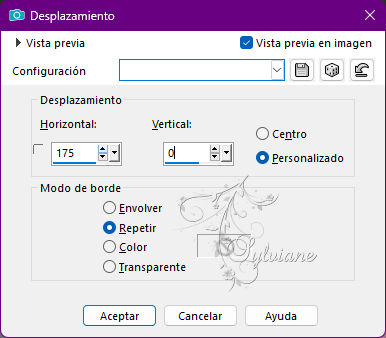
11.
Capas - duplicar
12.
Efectos - efectos artísticos - pinceladas - color: fondo
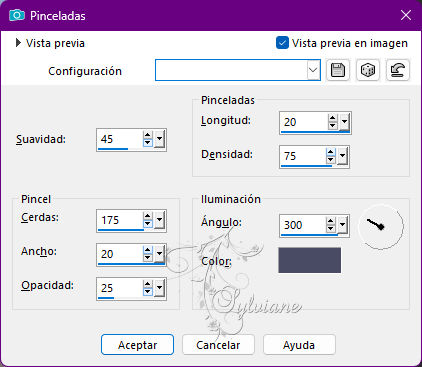
13.
Efectos – efectos de los borders – realzar mas
14.
Establece en tu paleta de capas - la opacidad a 50
15.
Capas - fusionar - fusionar hacia abajo
16.
Capas - duplicar
17.
Imagen - espejo - espejo horizontal
18.
Imagen – espejo – espejo vertical
19.
Configure en su paleta de capas: el modo de fusión a la luminancia
20.
Ponga en su paleta de capas - la opacidad en 50
21.
Capas – nueva capa de trama
22.
Selecciones - seleccione todo
23.
Selecciones – modifar – contraer - 75pixeles
24.
Efectos - Efectos 3d - sombra paralela
25/25/70/45- color: #000000
25.
Selecciones - seleccione todo
26.
Imagen - agregar bordes - simétrico NO marcado - color: fondo
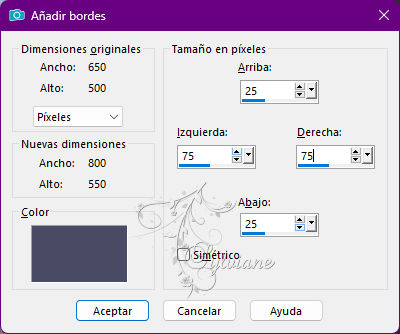
27.
Efectos – efectos de la imagen – mosiaco integrado - la configuración es correcta
28.
Efectos - Efectos 3d - sombra paralela
0/0/70/45- color: #000000
29.
Seleccciones – anular seleccion
30.
Efectos – efectos de la imagen – mosiaco integrado
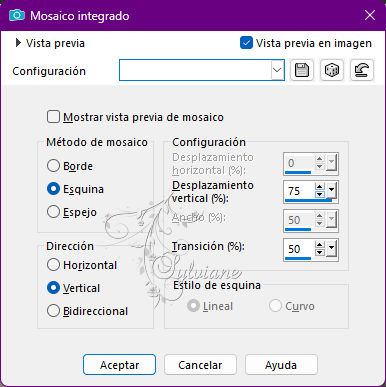
31.
Capas – nueva capa de trama
32.
Selecciones – cargar/guardar selecciones – cardar selecciones desde disco… winterday-1-cre@nnie.PspSelection
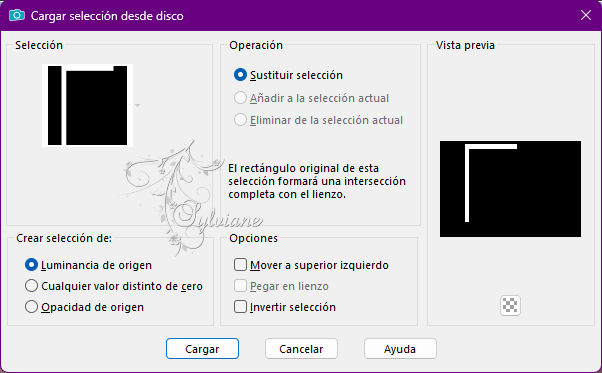
33.
Llena tu selección con tu color de primer plano
34.
Seleccciones – anular seleccion
35.
filtro - filters unlimited 2.0 - unplugged effects - snow
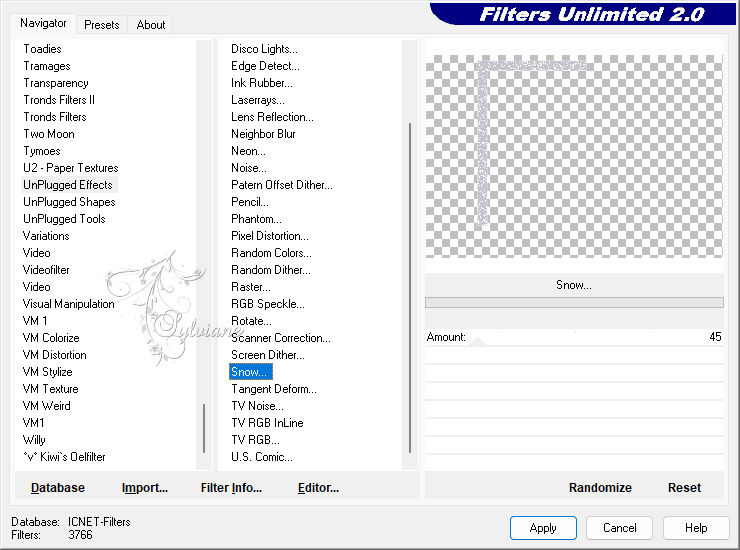
36.
Efectos – efectos de la imagen – mosiaco integrado - menú desplegable: predeterminado
37.
Selecciones - seleccione todo
38.
Imagen - agregar bordes - simétrica SIN marcar - color: primer plano
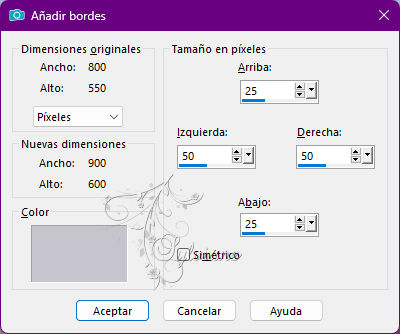
39.
Efectos – efectos de la imagen – mosiaco integrado- la configuración es correcta
40.
Selecciones - invertir
41.
Ajustar - Desenfoque - Desenfoque gaussiano - Rango: 25
42.
Efectos - efectos artísticos - pinceladas - la configuración es correcta
43.
Efectos – efectos de los borders – realzar mas
44.
Selecciones - invertir
45.
Efectos - Efectos 3d - sombra paralela - la configuración es correcta
46.
???? Seleccciones – anular seleccion
47.
Efectos – efectos de la imagen – mosiaco integrado - cambio de dirección a horizontal
48.
Activar winter.png
elimina marca de agua
Editar - copiar
49.
Activar tu imagen
Editar - pega como nueva capa
50.
Objetos - alinear - a la derecha
51.
Ponga en su paleta de capas: el modo de fusión en superposición
52.
Ponga en su paleta de capas - la opacidad en 70
53.
Filtro - filters unlimited 2.0 - convolution filters - emboss (light inverse)
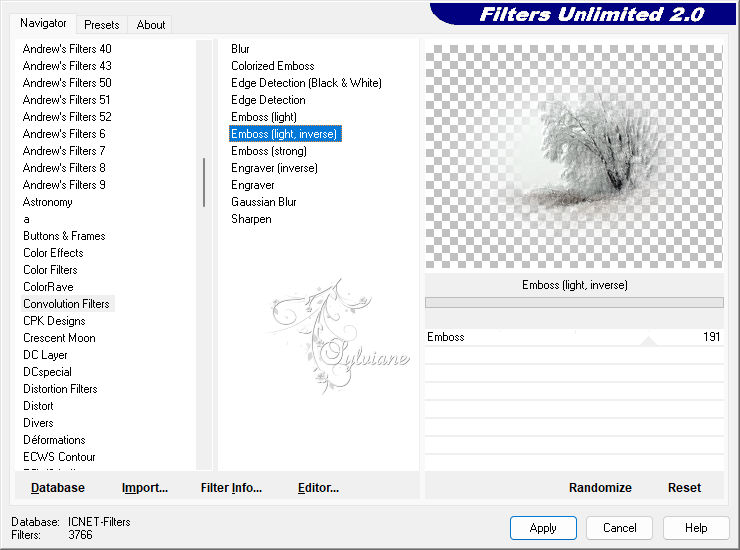
asi es como luce ahora

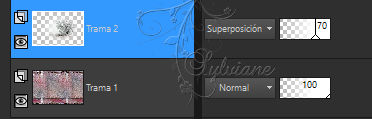
54.
Capas – nueva capa de trama
55.
Activar Herramienta seleccionar area – seleccion personalizada

56.
Efectos - Efectos 3d - sombra paralela
25/25/70/45- color: #000000
57.
Seleccciones – anular seleccion
58.
Capas - duplicar
59.
Activar la herramienta de selección (presione K en el teclado)
E introduzca los siguientes parámetros:
Pos X : 427 – Pos Y : 190
60.
Presiona tu letra M (deseleccionar)
61.
Capas - fusionar - fusionar hacia abajo
62.
Capas – nueva capa de trama
63.
Capas – organizar – bajar
64.
Selecciones - seleccione todo
65.
Activar unnamed.jpg
Editar - copiar
66.
Activar su imagen
Editar - pegue en la selección
67.
Ponga en su paleta de capas: el modo de fusión enLuz Debil
68.
Capas – nueva capa de trama
69.
Activar Template_1.pspimage
Editar - copiar
70.
Activar su imagen
Editar - pegue en la selección
71.
Ponga en su paleta de capas: el modo de fusión en Luz Debil
72.
Efectos – efectos de los borders – realzar mas
73.
Seleccciones – anular seleccion
74.
Imagen – anadir borders – simétrico - 2 px - color de primer plano
75.
Capas - duplicar
76.
Imagen - redimensionar - 90% todas las capas NO marcadas
77.
Imagen - espejo - espejo horizontal
78.
Efectos - Efectos 3d - sombra paralela - la configuración es correcta
79.
Activa en tu paleta de capas - la capa inferior
80.
Efectos - efectos artísticos - pinceladas - la configuración es correcta
81.
Efectos – efectos de los borders -realzar
82.
Activar Jolcsi711.png
Editar - copiar
83.
Activar tu imagen
Editar - pega como nueva capa
84.
Capas – organizar – traer la frente
85.
Activar la herramienta de selección (presione K en el teclado)
E introduzca los siguientes parámetros:
Pos X : 360 – Pos Y : 39
presione M
86.
Efectos - Efectos 3d - sombra paralela
0/0/70/45 - color:#000000
87.
Activar eekhoorn.pspimage
Editar - copiar
88.
Activar tu imagen
Editar - pegar como nueva capa
89.
Imagen - espejo - espejo horizontal
90.
Activar la herramienta de selección (presione K en el teclado)
E introduzca los siguientes parámetros:
Pos X : 0 – Pos Y : 331
presione M
91.
Activar tekst-winterday.png
Editar - copiar
92.
Activar tu imagen
Editar - pega como nueva capa
93.
Activar la herramienta de selección (presione K en el teclado)
E introduzca los siguientes parámetros:
Pos X : 730 – Pos Y : 62
94.
Presiona tu letra M (deseleccionar)
95.
Efectos – efectos de los borders -realzar
96.
Efectos - efectos 3D - sombra paralela - la configuración es correcta
97.
Capas - nueva capa ráster - pon tu marca de agua
98.
Imagen – anadir borders - simétrica - 1 píxel - color de fondo
99.
Imagen - redimensionar - ancho 800 píxeles - todo marcado
100.
Guardar como jpg
Back
Copyright Translation 2023 by SvC-Design